Labot iPhone vai iPad iesaldētu vai bloķētu ekrānu

Vēlaties labot iPhone vai iPad iesaldēta vai bloķēta ekrāna problēmas? Izlasiet šo rakstu, lai atrastu vieglas metodes pirms sazināšanās ar Apple atbalstu.
Ja dodaties fotografēt, izmantojot Apple iPhone vai iPad lietojumprogrammu Kamera, un atrodat kļūdas ziņojumu “ Nevar uzņemt fotoattēlu — nav pietiekami daudz vietas, lai uzņemtu fotoattēlu. Savu krātuvi varat pārvaldīt sadaļā Iestatījumi. ", jūs varētu būt neizpratnē par to, ko darīt. Mēs varam jums palīdzēt ar šo apmācību.
Šis ziņojums jums norāda, ka tiek izmantota visa pieejamā krātuve jūsu iPhone vai iPad. Šajā ziņojumā atlasot “ Iestatījumi ”, tiks parādīts lietotņu saraksts un to izmantotā krātuves apjoms. Šo ekrānu varat sasniegt jebkurā laikā, atverot sadaļu Iestatījumi > Vispārīgi > Lietošana .
Varat atlasīt lietotni, kas aizņem daudz vietas, un pēc tam atlasīt “ Dzēst lietotni ”. Tas atbrīvotu pietiekami daudz vietas, lai ievietotu fotoattēlus. Tomēr jūs, iespējams, nevēlaties to darīt, ja novērtējat katru savu lietotni.
Vairumā gadījumu varat no ierīces notīrīt nevēlamo mūziku un fotoattēlus, lai atbrīvotu vietu.
Atveriet lietotni Fotoattēli .
Atveriet albumu “ Nesen izdzēsts ”.
Izdzēsiet fotoattēlus no šī albuma.
Tas atbrīvos vietu tālrunī neatkarīgi no tā, vai fotoattēlu glabāšanai izmantojat iCloud.
Varat atbrīvot vietu, kamēr atrodaties ārpus mājas, dzēšot no ierīces nevēlamo mūziku. Man patīk atrast visu albumu, bez kura varu dzīvot, un dzēst to, veicot šīs darbības.
Atveriet lietotni “ Mūzika ”.
Atlasiet izpildītāju , kuram ierīcē ir saglabātas dziesmas, kuras vēlaties dzēst.
Atrodiet ierīcē saglabāto mūzikas ierakstu. Ja ierakstam ir mākoņa ikona, tas nozīmē, ka tas nav saglabāts ierīcē. Jums būs jāatrod ieraksti, kuriem nav šīs ikonas.
Velciet pa kreisi pāri dziesmas nosaukumam. Ir jāparādās pogai “ Dzēst ”.
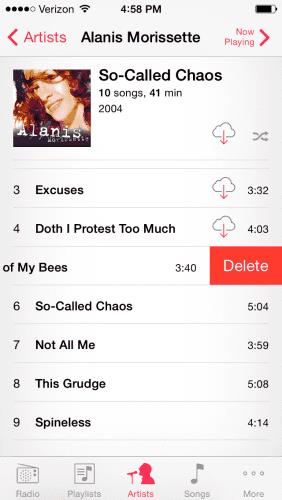
Pieskarieties “ Dzēst ”, un dziesma ir pazudusi. Atkārtojiet 3.–5. darbību, līdz esat atbrīvojis pietiekami daudz vietas. Parasti man patīk atrast apmēram 10 dziesmas.
Atgriezieties lietotnē Kamera un mēģiniet uzņemt fotoattēlu. Jums vajadzētu iztikt bez ziņojuma "Nevar uzņemt fotoattēlu" parādīšanās.
Lai novērstu iPhone vai iPad krātuves iztērēšanu, veiciet šīs darbības.
Savienojiet Apple ierīci ar datoru un palaidiet " iTunes ".
Atlasiet savu ierīci un pēc tam atlasiet “ Mūzika ”.
Noņemiet atzīmi no opcijas Automātiski aizpildīt brīvo vietu ar dziesmām .
Izvēlieties " Sinhronizēt ".
Ja šīs darbības neizdodas novērst šī kļūdas ziņojuma regulāru parādīšanos, iespējams, no ierīces būs jānoņem dažas lietotnes, fotoattēli vai videoklipi.
Vēlaties labot iPhone vai iPad iesaldēta vai bloķēta ekrāna problēmas? Izlasiet šo rakstu, lai atrastu vieglas metodes pirms sazināšanās ar Apple atbalstu.
Uzziniet, kā piekļūt SIM kartei Apple iPad, izmantojot šo pamācību.
Risiniet problēmu, kurā Apple iPhone vai iPad ekrāns šķiet palielināts un ir pārāk liels, lai to izmantotu, jo iPhone ir iestrēdzis palielinājumu jautājumā.
Šeit atradīsit detalizētas instrukcijas, kā mainīt lietotāja aģentu virkni Apple Safari pārlūkprogrammā MacOS.
Ja jums patīk mainīt iOS iestatījumus vai vēlaties tos novērst, noderīgi būs uzzināt, kā atiestatīt iPhone un iPad iestatījumus. Izlasiet tagad!
Vai domājat, kā pārsūtīt failus no Windows uz iPhone vai iPad ierīcēm? Šis soli pa solim izstrādāts ceļvedis palīdzēs jums to viegli izdarīt.
Atjaunojiet sākumlapas ikonītes uz noklusējuma iestatījumiem savā iPad un sakārtojiet ikonītes vieglākai atrašanai. Šeit ir viegli sekojamie soļi.
Tumšais režīms tika ieviests Microsoft 2016. Gadā. Jaunākā Office versija piedāvā iespēju izvēlēties vienu no diviem pieejamajiem tumšajiem režīmiem.
Vai jums trūkst iCloud krātuves? Izlasiet šo rakstu, lai uzzinātu, kā dzēst lietotnes no iCloud no iPad, iPhone, Mac un Windows PC.
Uzziniet, kā atkārtoti lejupielādēt iegādāto mūziku, filmas, lietotnes vai grāmatas uz jūsu Apple iOS ierīces no iTunes, izmantojot iTunes iegādes vēsturi.
Mēs parādām dažas darbības, lai pārbaudītu, vai iPhone vai iPad kameras lietotnē ir redzams melns ekrāns un tā nedarbojas pareizi.
Bieži vien jūs pats varat novērst problēmas ar Apple iPad ekrānu, kurā tiek parādīti viļņaini vai blāvi pikseļi, veicot tikai dažas darbības.
Iestatiet mūzikas atkārtošanu Apple iPhone, iPad vai iPod Touch, izmantojot šo vienkāršo pamācību.
Mēs parādām vairākus veidus, kā izslēgt radio Apple iPhone, iPad vai iPod Touch.
Uzziniet, kā lejupielādēt failus savā Apple iPad no pakalpojuma Dropbox, izmantojot šo pamācību.
Maz zināma iPhone tālruņu funkcija ir iespēja iestatīt automātisku atbildi, izmantojot iMessage, kad neesat pieejams, tāpat kā to darītu, kad esat ārpus mājas.
Ar katru atjauninājumu iPad lietotāji var baudīt funkcijas, kuras viņi ir gaidījuši. Atjauninājumi parasti nozīmē, ka beidzot tiek atrisinātas problēmas, ar kurām jums bija jātiek galā
Apple iPad personalizēšana ir obligāta. Tas piešķir iPad jūsu personīgo pieskārienu un padara lietošanu daudz patīkamāku. Ne pārāk sen iPad to ieguva
Palīdzība, lai atrastu trūkstošo App Store ikonu savā Apple iPhone vai iPad.
Atrisiniet problēmu, kuras dēļ nevarat noņemt lietotni no sava Apple iPhone vai iPad, jo X neparādās, kā paredzēts.
Apple privātuma jomā darbojas labāk nekā vairums uzņēmumu. Taču ne visi iPhone noklusējuma iestatījumi ir lietotāja interesēs.
Izmantojot šo darbības pogu, varat jebkurā laikā piezvanīt uz ChatGPT savā tālrunī. Šeit ir sniegta pamācība, kā atvērt ChatGPT, izmantojot darbības pogu iPhone tālrunī.
Kā uzņemt garu ekrānuzņēmumu iPhone tālrunī, var viegli uzņemt visu tīmekļa lapu. Ritināmā ekrānuzņēmuma funkcija iPhone tālrunī ir pieejama operētājsistēmās iOS 13 un iOS 14, un šeit ir sniegta detalizēta pamācība par to, kā uzņemt garu ekrānuzņēmumu iPhone tālrunī.
Lai mainītu savu iCloud paroli, varat to izdarīt daudzos dažādos veidos. Jūs varat mainīt savu iCloud paroli savā datorā vai tālrunī, izmantojot atbalsta lietojumprogrammu.
Kad nosūtāt sadarbības albumu kādam citam no iPhone tālruņa, šai personai būs jāpiekrīt pievienoties. Ir vairāki veidi, kā pieņemt uzaicinājumus kopīgot albumu no iPhone tālruņa, kā parādīts tālāk.
Tā kā AirPods ir mazas un vieglas, tās dažreiz var viegli pazaudēt. Labā ziņa ir tā, ka pirms sākat izjaukt māju, meklējot pazudušās austiņas, varat tās izsekot, izmantojot savu iPhone.
Vai zinājāt, ka atkarībā no reģiona, kurā jūsu iPhone ir ražots, tam var būt atšķirības salīdzinājumā ar iPhone, kas tiek pārdoti citās valstīs?
Apgrieztā attēlu meklēšana iPhone tālrunī ir ļoti vienkārša, ja varat izmantot ierīces pārlūkprogrammu vai izmantot dažas trešo pušu lietojumprogrammas, lai iegūtu vairāk meklēšanas opciju.
Ekrāna horizontāla pagriešana iPhone tālrunī palīdz skatīties filmas vai Netflix, skatīt PDF failus, spēlēt spēles... ērtāk un iegūt labāku pieredzi.
Ja kādreiz esat pamodies un pēkšņi atklājis, ka jūsu iPhone akumulatora uzlādes līmenis ir samazinājies līdz 20% vai mazāk, jūs neesat viens.



























